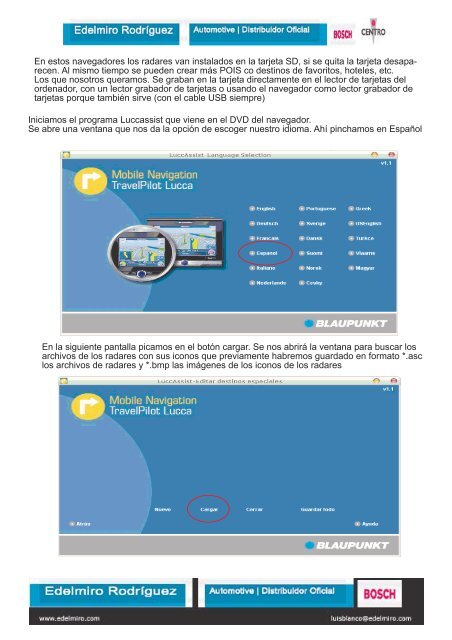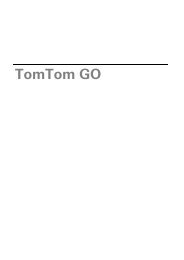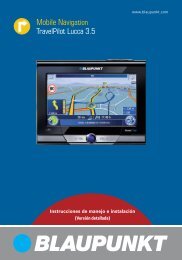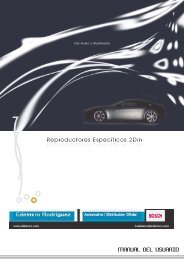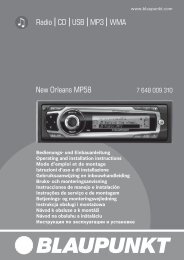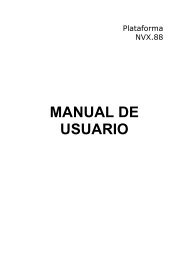You also want an ePaper? Increase the reach of your titles
YUMPU automatically turns print PDFs into web optimized ePapers that Google loves.
En estos navegadores los radares van instalados en la tarjeta SD, si se quita la tarjeta desaparecen.<br />
Al mismo tiempo se pueden crear más POIS co destinos de favoritos, hoteles, etc.<br />
Los que nosotros queramos. Se graban en la tarjeta directamente en el lector de tarjetas del<br />
ordenador, con un lector grabador de tarjetas o usando el navegador como lector grabador de<br />
tarjetas porque también sirve (con el cable USB siempre)<br />
Iniciamos el programa Luccassist que viene en el DVD del navegador.<br />
Se abre una ventana que nos da la opción de escoger nuestro idioma. Ahí pinchamos en Español<br />
En la siguiente pantalla picamos en el botón cargar. Se nos abrirá la ventana para buscar los<br />
archivos de los radares con sus iconos que previamente habremos guardado en formato *.asc<br />
los archivos de radares y *.bmp las imágenes de los iconos de los radares
Aquí buscamos la carpeta donde están los archivos de radares y escogemos, por ejemplo:<br />
Radar_Fijo_40 y picamos en Abrir. Este paso hay que hacerlo con cada grupo de radares.<br />
Al abrir un archivo de radares nos aparece la siguiente pantalla con los archivos de radares<br />
que has cargado. Ahí le marcamos en la caja de Llamada de.... (Ese proceso hay que hacerlo con<br />
todos), después de hacer esto le volvemos a dar a Cargar y hacemos igual que el proceso<br />
anterior de escoger otro tipo de radares. Recordar de siempre marcar Llamada de....<br />
En el árbol de la izquierda se irán viendo todos los tipos cargados.
Una vez cargados todos picamos en Transferir lista destinos especiales. Nos saldrá una<br />
ventanita que nos preguntará donde lo queremos transferir. Es a la tarjeta (ya sea unidad<br />
D, F, G, etc). Después de un breve tiempo ya nos aparecerá que está cargado.<br />
Insertamos la tarjeta en el Lucca y ya está listo para usar. Cada vez que se acerque a un<br />
radar aparecerá una ventanita azul arriba indicando el tipo de radar, velocidad, distancia a<br />
la que se encuentra, dirección con una flecha, y emitirá un pitido de aviso.<br />
En el DVD que viene con el aparato viene un manual de este programa explicando como<br />
va para insertar POIS.<br />
Saludos y cualquier duda a mi correo.